요즘은 초등학생들부터 노인들까지 스마트폰을 사용하지 않는 경우가 거의 없다고 해도 과언이 아닙니다. 그만큼 애플리케이션도 다양하게 개발되고 있고 또 쓰이고 있습니다. 단순히 편의 기능을 위해서 애플리케이션이 등장하는 경우도 있지만 재미 그리고 소통과 업무적인 부분을 위해서 새롭게 신설되기도 합니다. 그 중에서도 인기 있는 건 단연 SNS가 아닐까 싶은데요. 국내뿐만 아니라 해외에서도 많이 사용하는 종류 중에서도 틱톡은 수 많은 이들이 다운로드를 한 앱입니다.

재미있는 동영상을 다운받고 촬영하여 사람들과 공유하고 유명해지기도 합니다. 그렇다면 틱톡 영상 다운을 받아두었는데 그게 사라졌다면 어떨까요? 힘들게 찍어서 틱톡 동영상 저장을 해두었는데 다시 돌이키기가 힘들다면 속상함을 이루 말할 수 없을 것입니다.
1부. 아이폰에서 다운로드된 틱톡(TikTok) 동영상 복구 방법
그래서 오늘은 틱톡 영상 저장이 된 것이 사라졌을 때 어떻게 복구를 해야 하는지에 대해서 알아보겠습니다. 가장 먼저 알아볼 방법은 아이폰 내에서 다운로드를 해 두었던 틱톡 영상을 복원하는 방법입니다. 바로 iOS 용 아이마이폰 디백(iMyFone D-Back)을 이용하는 것입니다.
iMyFone D-Back (iOS 용)의 장점:
- 각종 iOS 장치에서 데이터를 빠르게 복구할 수 있습니다.
- 전문적인 지식이 없더라도 쉽고 빠르게 그리고 정확하게 복원이 가능합니다.
- 사진부터 영상, 메모 등 다양한 파일을 복구할 수 있습니다.
사용 방법을 알려드립니다.
1단계. iMyFone D-Back (iOS 용) 아이마이폰 디백을 다운받아서 실행합니다.
2단계. iOS 장치에서 데이터 복구를 클릭합니다.

3단계. 장치를 컴퓨터에 연결합니다.
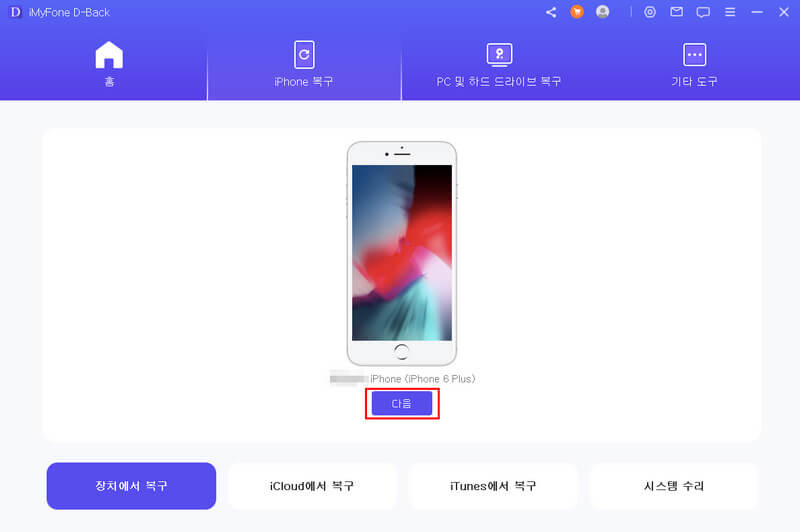
4단계. 복구하고자 하는 파일을 선택합니다. 틱톡 영상 다운 받아둔 걸 찾기 위해서는 비디오에 체크합니다.

5단계. 복구 가능한 파일을 미리 본 후에 선택적으로 데이터를 체크하여 복구할 수 있습니다.

2부. 안드로이드폰에서 다운로드된 틱톡(TikTok) 동영상 복구 방법
iOS 장치가 아니더라도 누구나 데이터를 수월하게 복구할 수 있을 것입니다. 안드로이드 내에서 이러한 정보가 사라졌다면 iMyFone D-Back (Android 용) 아아미아폰 디백 안드로이드용을 통해서 진행을 할 수 있습니다. 어렵지 않게 복원이 가능한 만큼 많은 분들께서 사용하고 계십니다.
iMyFone D-Back (Android 용) 아이마이폰 디백 안드로이드용 장점:
- 삼성뿐만 아니라 화웨이나 샤오미 등에서도 복구를 진행할 수 있습니다.
- 구글드라이브에서 백업을 하고 다운로드를 한 사항도 볼 수 있습니다.
- 미리 백업을 해두지 않았어도 삭제 된 파일을 확인할 수 있습니다.
순서는 다음과 같습니다.
1단계. Android용 아이마이폰 디백을 다운로드하고 실행한 후 장치를 컴퓨터에 연결합니다.
무료 다운로드 Windows OS 지원 안전한 다운로드 무료 다운로드 Mac OS 지원 안전한 다운로드

2단계. 좌측 카테고리에서 동영상을 체크하여 복원할 수 있는 파일을 미리 확인합니다.

3단계. 복구하고자 하는 파일을 선택해서 원하는만큼 복원을 진행합니다.

3부. 컴퓨터에서 다운로드된 틱톡(TikTok) 동영상 복구 방법
마지막으로는 PC에 저장해두었던 틱톡 영상 다운로드 파일을 되찾는 방법에 대해서 알아보겠습니다. 이 때에는 iMyFone D-Back (PC 용)을 활용하실 수 있는데요. Mac용도 따로 있으니 편안하게 이용하실 수 있습니다.
iMyFone D-Back (PC 용) 아이마이폰 디백 윈도우용 장점:
- 비디오파일 이외에도 무려 1000개 이상의 파일형식을 지원합니다.
- 간단한 단계만 거치면 데이터를 복원할 수 있어서 만족도가 높습니다.
- 어떠한 장치에 담겨져 있었든 수월하게 복원을 할 수 있습니다.
PC용 순서는 다음과 같습니다.
1단계. iMyFone D-Back (PC 용)을 설치하고 실행합니다.
무료 다운로드 Windows OS 지원 안전한 다운로드 무료 다운로드 Mac OS 지원 안전한 다운로드
2단계. 다운로드된 틱톡(TikTok) 동영상을 복구하고자 하는 위치를 선택하고 스캔합니다.

3단계. 포괄적인 검사가 끝나면 파일이 나오는데 그 중 비디오 유형을 선택하여 확인합니다.

4단계. 파일을 두 번 클릭하여 미리 보면서 자신이 잃어버린 파일을 찾아 복구를 클릭합니다.

Tips: 틱톡(TikTok) 동영상 무료 다운로드 방법
iMyFone TopClipper는 틱톡(TikTok) 동영상을 무료로 다운로드할 수 있는 소프트웨어입니다. 이 도구를 사용하면 틱톡에서 원하는 동영상을 쉽게 저장하고, 공유할 수 있습니다.
아이마이폰 탑클립퍼(iMyFone TopClipper)는 동영상에서 틱톡 워터마크를 제거하는 기능을 제공합니다. 워터마크 제거 옵션을 활성화하면 동영상을 깔끔하게 저장할 수 있습니다. 이 도구는 높은 해상도의 동영상 다운로드를 지원합니다. 사용자는 원하는 해상도를 선택하여 동영상을 저장할 수 있습니다. 이 기능은 특히 화질이 중요한 동영상에 유용합니다.
틱톡 동영상 다운로드 프로그램의 사용법
1단계. iMyFone TopClipper 다운로드 및 설치:
iMyFone TopClipper의 공식 웹사이트에 방문하여 소프트웨어를 다운로드하고 설치하세요.
2단계. 틱톡 앱 또는 웹사이트에서 동영상 URL 복사:
틱톡 앱을 열고 다운로드하려는 동영상을 찾으세요. 공유 버튼을 누른 다음 "링크 복사"를 선택하여 동영상 URL을 복사하세요. 웹사이트에서 동영상을 찾을 경우, 브라우저의 주소창에서 URL을 복사할 수 있습니다.
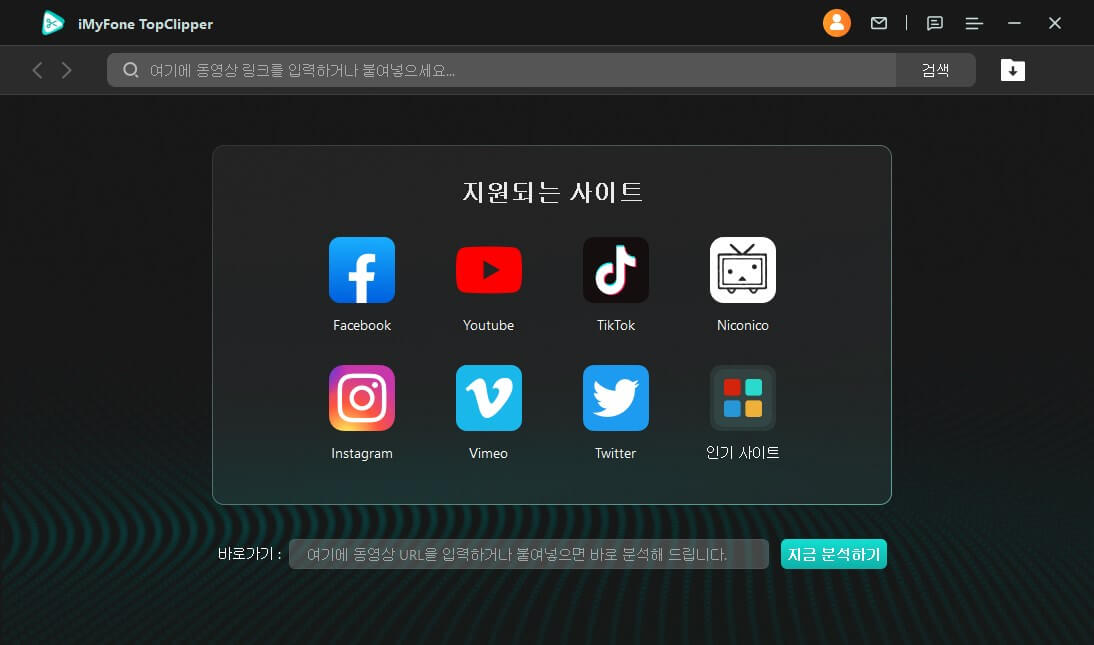
3단계. iMyFone TopClipper 실행:
iMyFone TopClipper를 실행하고 "붙여넣기 & 분석" 버튼을 클릭하여 복사한 동영상 URL을 입력하세요.
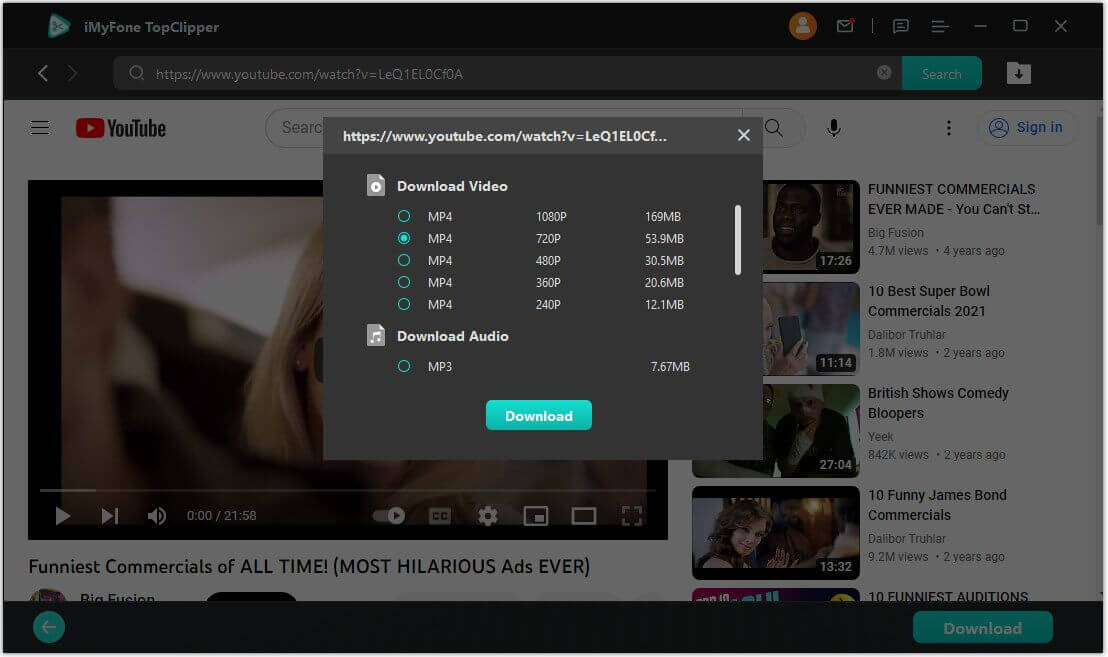
4단계. 동영상 선택 및 다운로드:
iMyFone TopClipper가 동영상을 분석한 후, 다운로드할 수 있는 동영상 형식과 해상도 옵션이 표시됩니다. 원하는 옵션을 선택한 다음 "다운로드" 버튼을 클릭하여 동영상을 저장하세요.
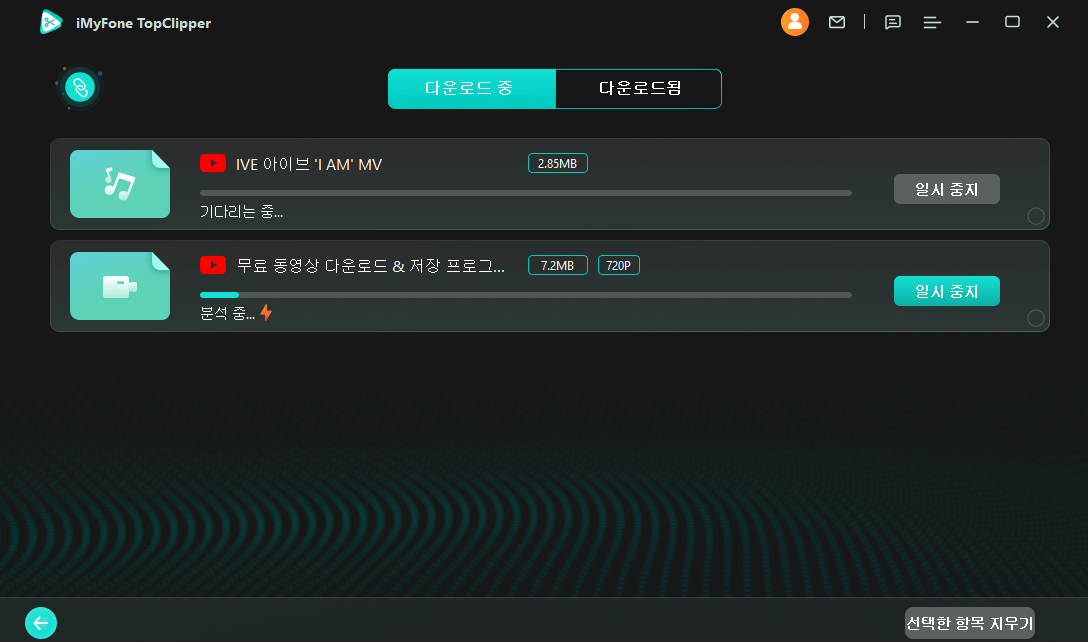
결론
이렇게 iMyFone D-Back에서 제공하는 iOS 용, 안드로이드 용, 윈도우 용 프로그램이 있습니다.
다운로드후 윈도우영상복구 Windows 11/10/8.1/8/7 지원 안전한 다운로드 다운로드후 맥 동영상복구 Mac OS 지원 안전한 다운로드









